iOS 12 : Comment utiliser l'application ARKit Measure sur iPhone
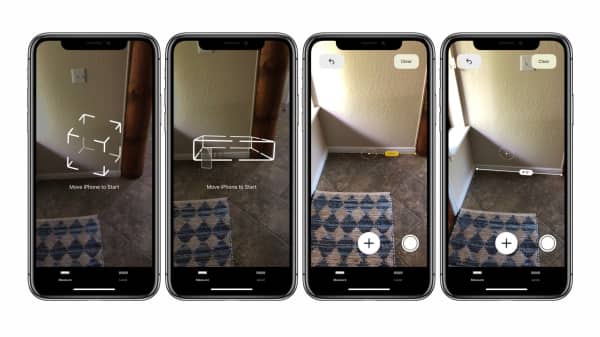
Les développeurs tiers ont proposé de nouvelles applications pour mesurer les espaces et les objets du monde réel avec iPhone, lorsque iOS 11 et ARKit sont arrivés l'année dernière. Cette année, Apple apporte cette fonctionnalité à une application de première partie dans iOS 12 et qui est appelée Measure. Suivez cet article pour avoir un regard pratique sur comment elle fonctionne.
Alors que les performances et la fiabilité de certaines des applications tierces de mesure AR peuvent être aléatoires, Apple cherche sans aucun doute à proposer une option digne de confiance avec son application propriétaire.
Bien que je n’aie testé l'application que depuis peu de temps, j'ai trouvé que Measure est très précis. Dans deux des trois tests mesurant le même espace, les résultats étaient exactement les mêmes, tandis que les troisièmes mesures n'avaient que quelques centimètres d'écart. Mieux encore, les résultats que j'ai obtenus deux fois de suite étaient totalement les mêmes dimensions que dans la vie réelle.
iOS 12 est actuellement disponible uniquement en tant que version bêta pour développeur, cependant, une version bêta publique sera probablement publiée prochainement.
Comment utiliser l'application ARKit Measure sur iPhone dans iOS 12 ?
1. Ouvrez l'application Measure.
2. Suivez les instructions à l'écran en déplaçant votre téléphone comme il le faut pour commencer.
3. Une fois que vous verrez le cercle blanc avec un point blanc à l'intérieur, déplacez-le partout où vous voulez faire une mesure et appuyez sur le signe +.
4.Maintenant déplacez votre iPhone dans la direction où vous souhaitez terminer la mesure, vous verrez la valeur de mesure apparaître lorsque vous déplacez le point blanc sur votre iPhone.
5. Appuyez à nouveau sur le signe + pour terminer la mesure de la ligne.
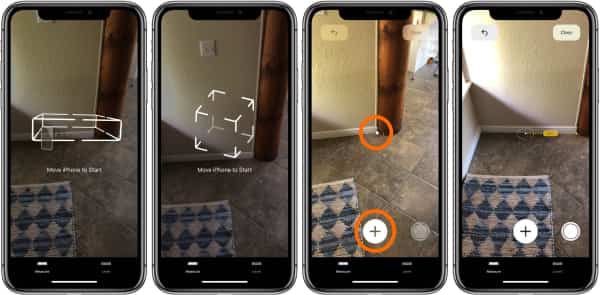
Vous remarquerez que, dans la limite de l'espace que vous avez mesuré, un point blanc avec lequel l'application vous suggérera d'autres mesures et des feedbacks.
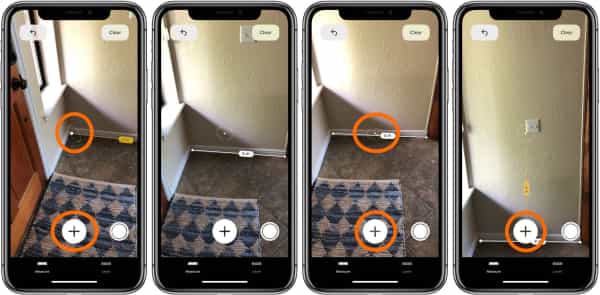
Bien que ce ne soit pas le moyen le plus rapide de faire une mesure, c'est vraiment très pratique lorsque de mètre ruban, ou quand vous faites face à des zones difficiles à atteindre.
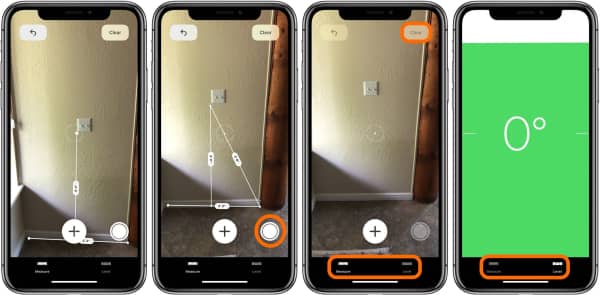
Une fois que vous avez terminé vos mesures, vous pouvez prendre une photo des résultats en appuyant sur le bouton de l'obturateur dans le coin en bas à droit. Vous pouvez effacer des résultats en appuyant sur Effacer dans le coin en haut à droit de l'application.
Même si j'utilise l'application en orientation portrait, elle fonctionne également en mode paysage. Vous remarquerez également dans iOS 12 qu'Apple a déplacé la fonctionnalité de niveau de l'application Compass vers l'application Measure.
Précédent
Messages dans iCloud enfin disponible sur iOS 11.4Suivant
Pourquoi devriez-vous attendre avant d'installer iOS 12 et d'autres bêtas ?


































